Win10系统刚安装后,打开此电脑,在资源管理器上面会有图片/文档/音乐/3D对象视频等7个文件夹,对于有强迫症的朋友来说,第一件事就是将这几个文件夹删除,那么我们该如何操作呢?
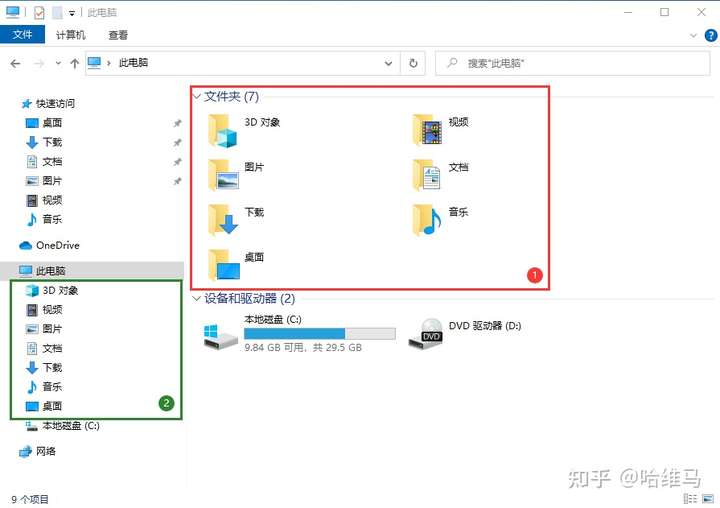
①红色框:右侧管理器窗口
②绿色框:左侧栏
一、打开注册表编辑器
按下Win+R,输入regedit回车,打开注册表。
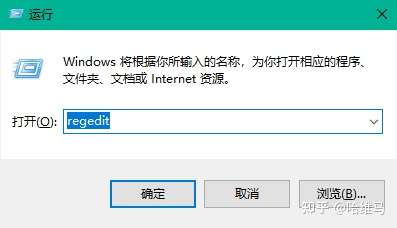
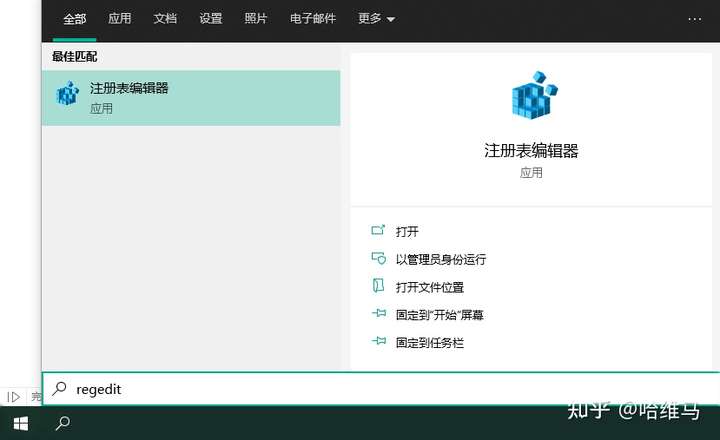
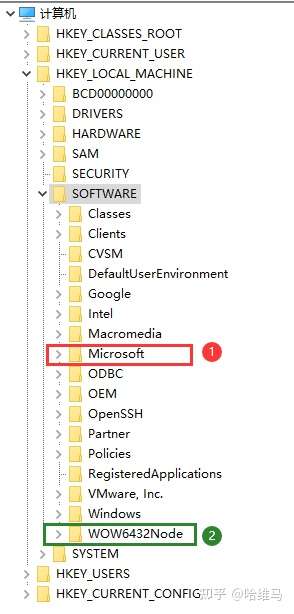
二,删除红色框①处的文件夹:
1、定位以下位置:
HKEY_LOCAL_MACHINE|-SOFTWARE|-Microsoft|-Windows|-CurrentVersion|-Explorer|-MyComputer|-NameSpace
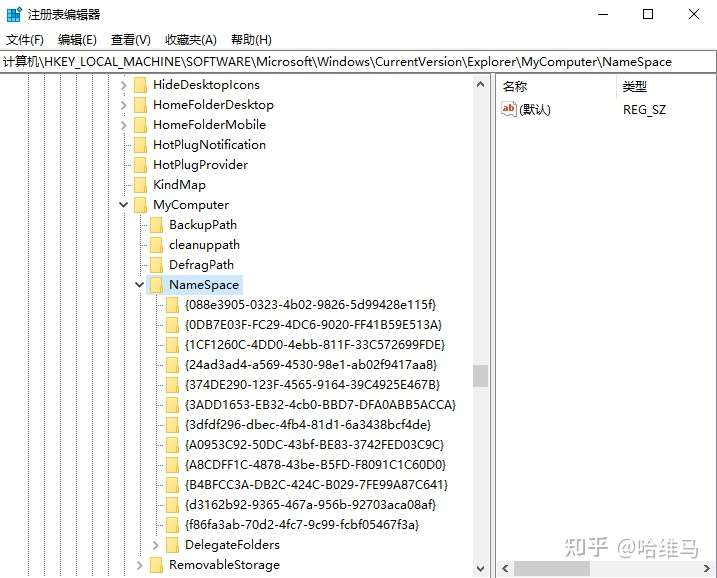
2、找到相应的键值进行删除操作(删除之前先做好备份):
1)删除【下载】文件夹: {088e3905-0323-4b02-9826-5d99428e115f}2)删除【图片】文件夹: {24ad3ad4-a569-4530-98e1-ab02f9417aa8}3)删除【音乐】文件夹: {3dfdf296-dbec-4fb4-81d1-6a3438bcf4de}4)删除【文档】文件夹: {d3162b92-9365-467a-956b-92703aca08af}5)删除【视频】文件夹: {f86fa3ab-70d2-4fc7-9c99-fcbf05467f3a}6)删除【桌面】文件夹: {B4BFCC3A-DB2C-424C-B029-7FE99A87C641}
7)删除【3D对象】文件夹: {0DB7E03F-FC29-4DC6-9020-FF41B59E513A}
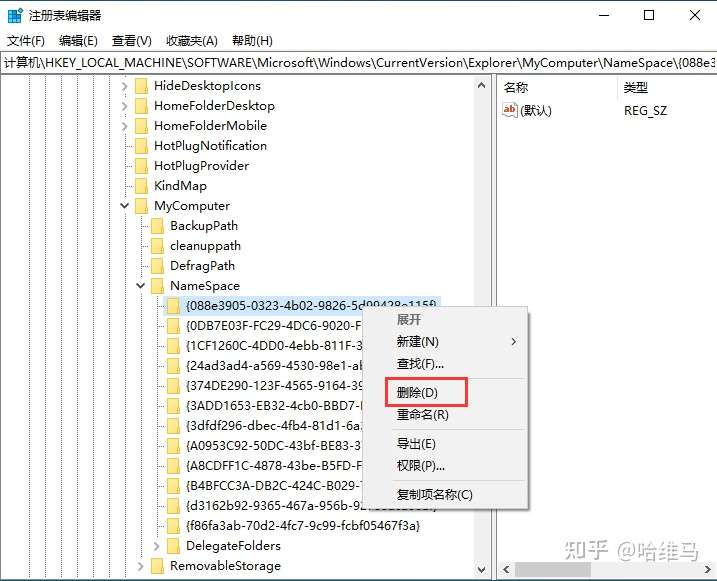
**************************************************************************************************************
如果不想删除,可以在每个注册表前边加一个减号-,同样起作用。

**************************************************************************************************************
三,删除绿色框②处的文件夹:
1、定位以下位置:
HKEY_LOCAL_MACHINE|-SOFTWARE|-WOW6432Node|-Microsoft|-Windows|-CurrentVersion|-Explorer|-MyComputer|-NameSpace
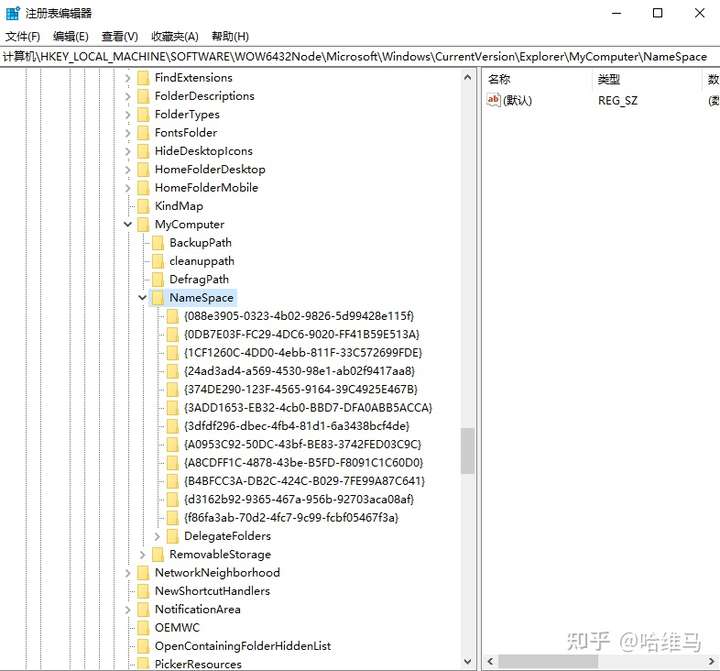
2、找到相应的键值进行删除操作(删除之前先做好备份):
1)删除【下载】文件夹: {088e3905-0323-4b02-9826-5d99428e115f}
2)删除【图片】文件夹: {24ad3ad4-a569-4530-98e1-ab02f9417aa8}
3)删除【音乐】文件夹: {3dfdf296-dbec-4fb4-81d1-6a3438bcf4de}
4)删除【文档】文件夹: {d3162b92-9365-467a-956b-92703aca08af}
5)删除【视频】文件夹: {f86fa3ab-70d2-4fc7-9c99-fcbf05467f3a}
6)删除【桌面】文件夹: {B4BFCC3A-DB2C-424C-B029-7FE99A87C641}
7)删除【3D对象】文件夹: {0DB7E03F-FC29-4DC6-9020-FF41B59E513A}
四、删除以后重启下explorer进程,我们就会发现这些文件夹都没有了。
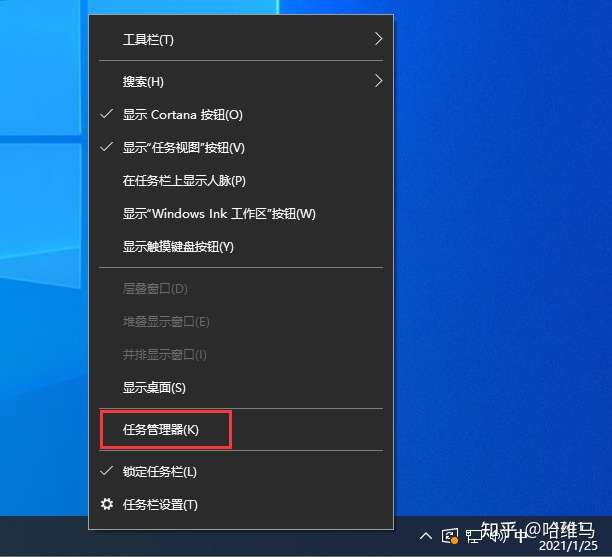
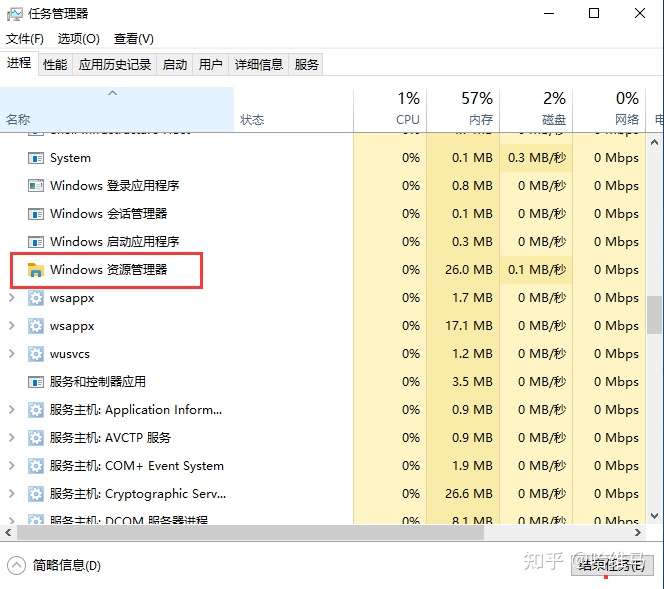
以上就是如何删除资源管理器中的图片/文档/音乐/视频等文件夹的操作方法,如果也有强迫症希望自己的资源管理器看着干干净净,可以试试这些方法。
说明:
将下边横线中间的内容复制到记事本中保存,并将记事本的后缀.txt改成.reg,双击该文件自动删除
————————————————————————————————————-
Windows Registry Editor Version 5.00
;右侧文件夹隐藏
;取消文件资源管理器左侧 下载 文件夹[-HKEY_LOCAL_MACHINE\SOFTWARE\Microsoft\Windows\CurrentVersion\Explorer\MyComputer\NameSpace\{088e3905-0323-4b02-9826-5d99428e115f}];取消文件资源管理器左侧 3D对象 文件夹[-HKEY_LOCAL_MACHINE\SOFTWARE\Microsoft\Windows\CurrentVersion\Explorer\MyComputer\NameSpace\{0DB7E03F-FC29-4DC6-9020-FF41B59E513A}];取消文件资源管理器左侧 图片 文件夹[-HKEY_LOCAL_MACHINE\SOFTWARE\Microsoft\Windows\CurrentVersion\Explorer\MyComputer\NameSpace\{24ad3ad4-a569-4530-98e1-ab02f9417aa8}];取消文件资源管理器左侧 音乐 文件夹[-HKEY_LOCAL_MACHINE\SOFTWARE\Microsoft\Windows\CurrentVersion\Explorer\MyComputer\NameSpace\{3dfdf296-dbec-4fb4-81d1-6a3438bcf4de}];取消文件资源管理器左侧 桌面 文件夹[-HKEY_LOCAL_MACHINE\SOFTWARE\Microsoft\Windows\CurrentVersion\Explorer\MyComputer\NameSpace\{B4BFCC3A-DB2C-424C-B029-7FE99A87C641}];取消文件资源管理器左侧 文档 文件夹[-HKEY_LOCAL_MACHINE\SOFTWARE\Microsoft\Windows\CurrentVersion\Explorer\MyComputer\NameSpace\{d3162b92-9365-467a-956b-92703aca08af}];取消文件资源管理器左侧 视频 文件夹[-HKEY_LOCAL_MACHINE\SOFTWARE\Microsoft\Windows\CurrentVersion\Explorer\MyComputer\NameSpace\{f86fa3ab-70d2-4fc7-9c99-fcbf05467f3a}]
;左侧文件夹隐藏
;取消文件资源管理器左侧 下载 文件夹[-HKEY_LOCAL_MACHINE\SOFTWARE\WOW6432Node\Microsoft\Windows\CurrentVersion\Explorer\MyComputer\NameSpace\{088e3905-0323-4b02-9826-5d99428e115f}];取消文件资源管理器左侧 3D对象 文件夹[-HKEY_LOCAL_MACHINE\SOFTWARE\WOW6432Node\Microsoft\Windows\CurrentVersion\Explorer\MyComputer\NameSpace\{0DB7E03F-FC29-4DC6-9020-FF41B59E513A}];取消文件资源管理器左侧 图片 文件夹[-HKEY_LOCAL_MACHINE\SOFTWARE\WOW6432Node\Microsoft\Windows\CurrentVersion\Explorer\MyComputer\NameSpace\{24ad3ad4-a569-4530-98e1-ab02f9417aa8}];取消文件资源管理器左侧 音乐 文件夹[-HKEY_LOCAL_MACHINE\SOFTWARE\WOW6432Node\Microsoft\Windows\CurrentVersion\Explorer\MyComputer\NameSpace\{3dfdf296-dbec-4fb4-81d1-6a3438bcf4de}];取消文件资源管理器左侧 桌面 文件夹[-HKEY_LOCAL_MACHINE\SOFTWARE\WOW6432Node\Microsoft\Windows\CurrentVersion\Explorer\MyComputer\NameSpace\{B4BFCC3A-DB2C-424C-B029-7FE99A87C641}];取消文件资源管理器左侧 文档 文件夹[-HKEY_LOCAL_MACHINE\SOFTWARE\WOW6432Node\Microsoft\Windows\CurrentVersion\Explorer\MyComputer\NameSpace\{d3162b92-9365-467a-956b-92703aca08af}];取消文件资源管理器左侧 视频 文件夹[-HKEY_LOCAL_MACHINE\SOFTWARE\WOW6432Node\Microsoft\Windows\CurrentVersion\Explorer\MyComputer\NameSpace\{f86fa3ab-70d2-4fc7-9c99-fcbf05467f3a}]
————————————————————————————————————-
评论0